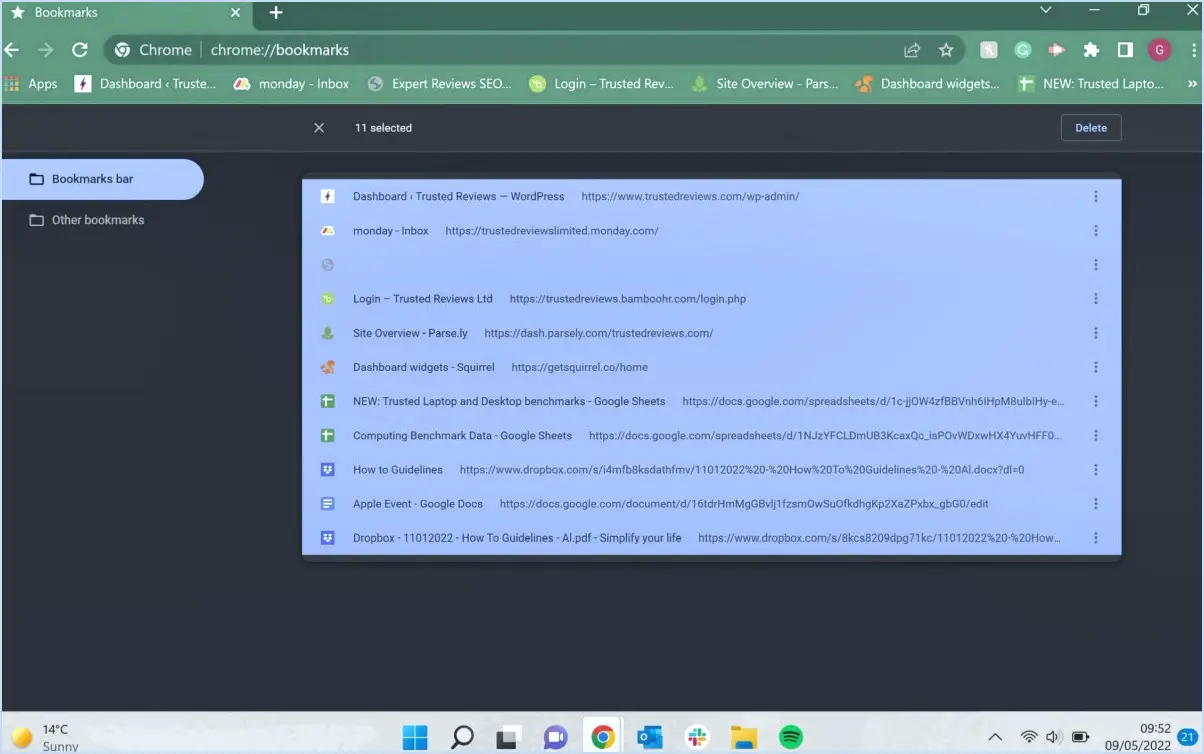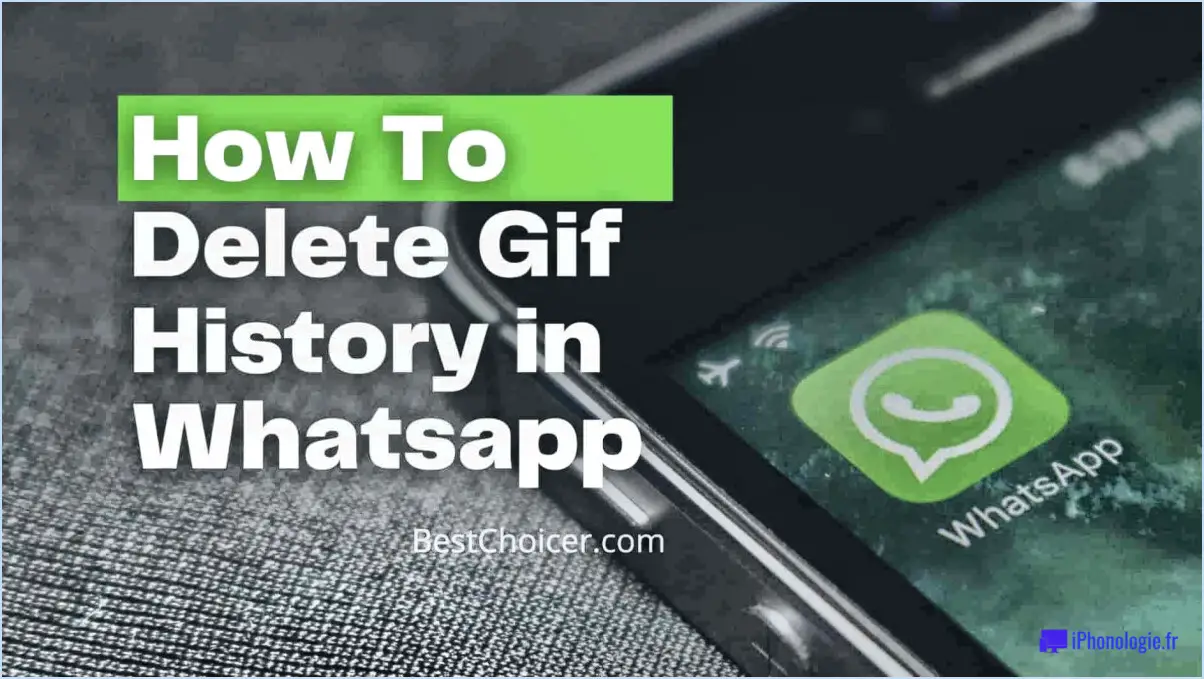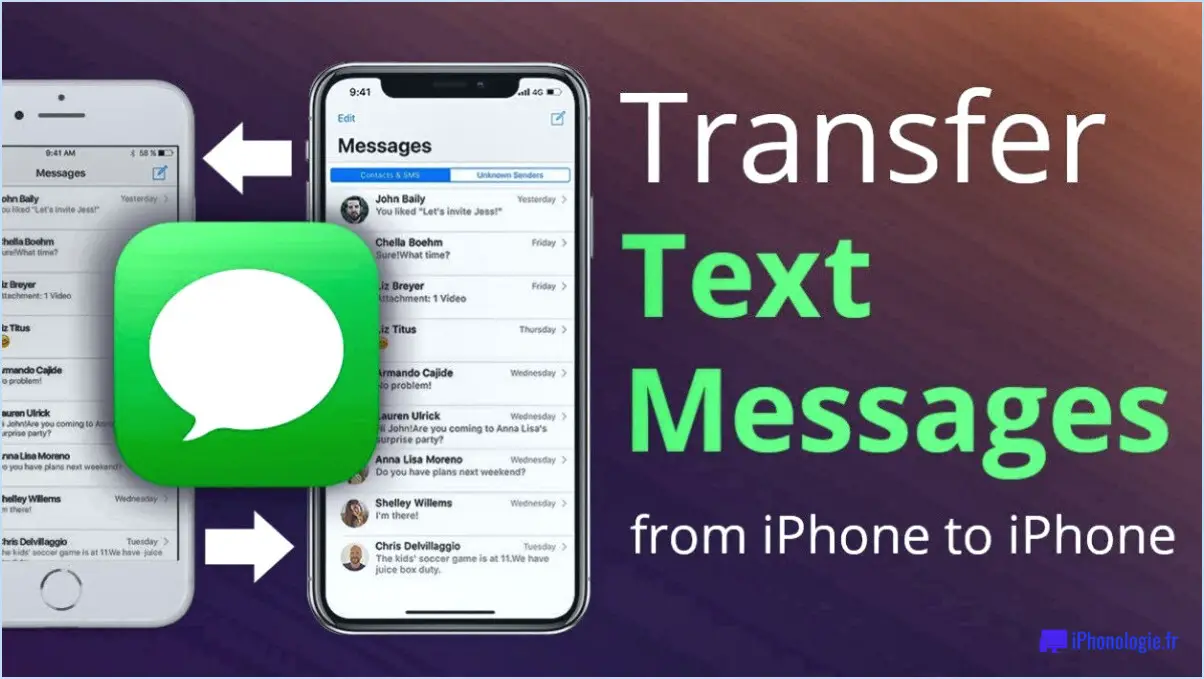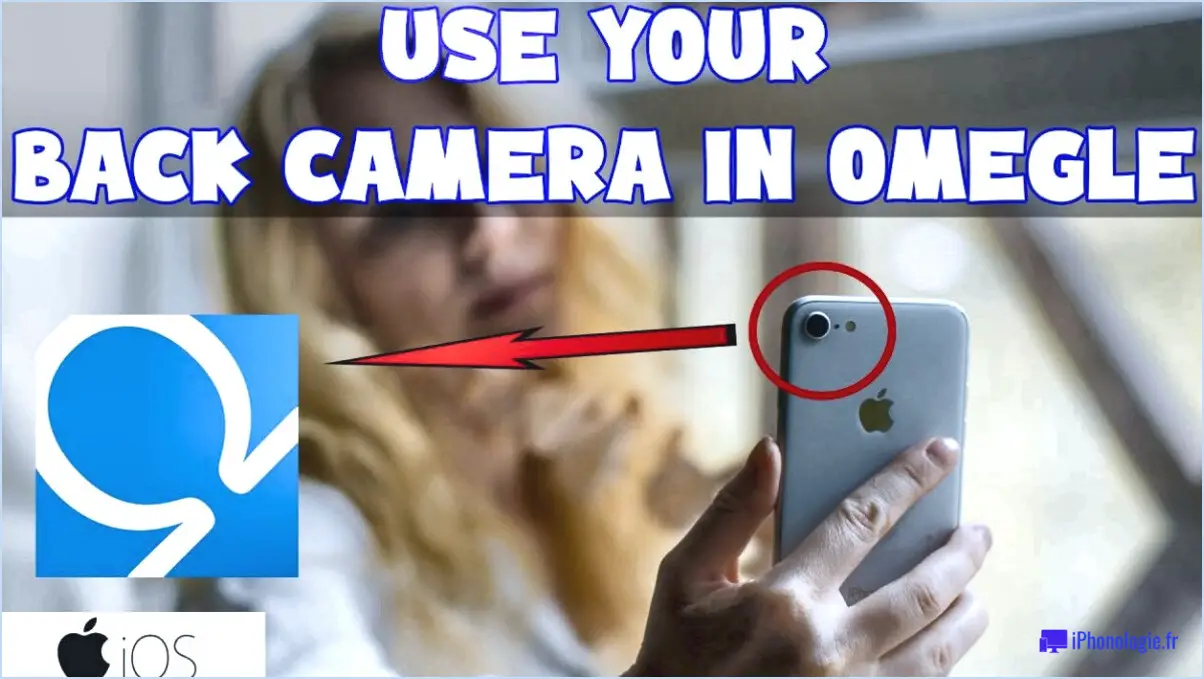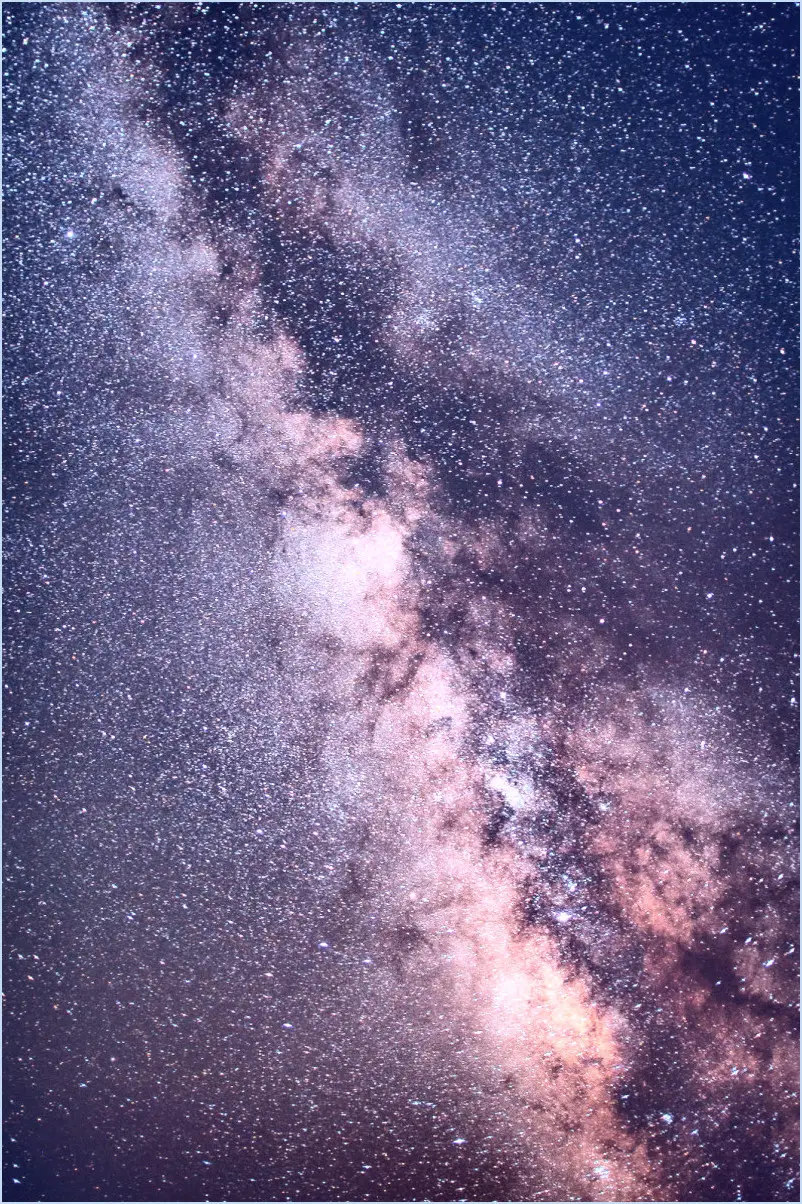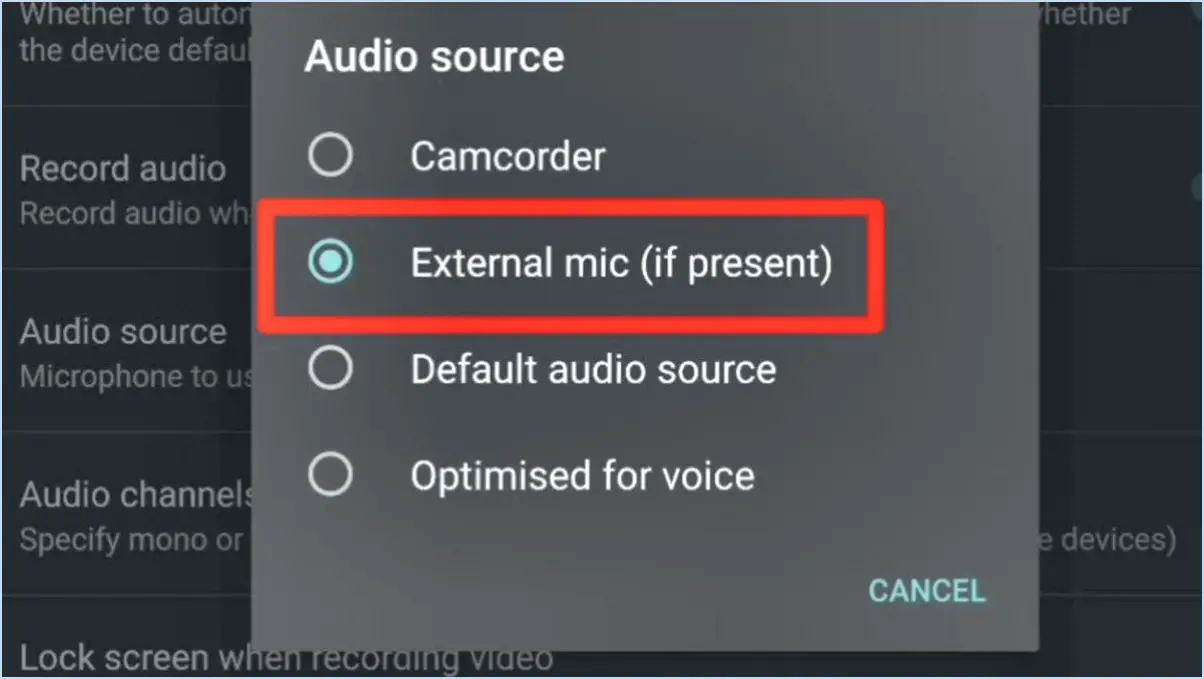Comment ajouter un contact sur android?
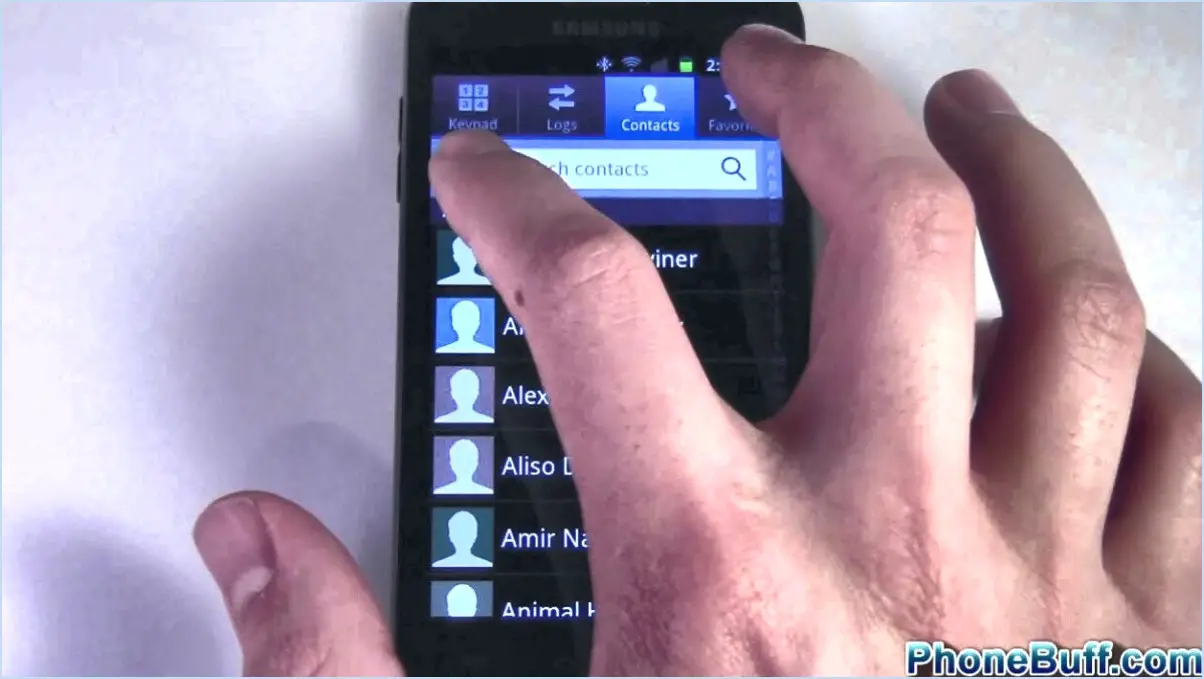
Pour ajouter un contact sur Android, il existe quelques méthodes simples à suivre :
- Utiliser la fonction de recherche intégrée :
Ouvrez l'interface de votre téléphone et localisez la barre de recherche. Tapez le nom de la personne que vous souhaitez ajouter à votre liste de contacts. La recherche intuitive d'Android affichera des résultats pertinents à partir de vos contacts existants, ou vous pouvez sélectionner l'option d'ajout d'un nouveau contact.
- Accès via l'application téléphonique :
Accédez au menu principal de votre application Téléphone. Recherchez l'option « Contacts » et tapez dessus. Vous accéderez ainsi à votre liste de contacts. À partir de là, vous trouverez généralement un bouton « Ajouter un contact » ou un signe plus (+), que vous pouvez sélectionner pour créer une nouvelle entrée de contact.
- Utilisation de la montre Android Wear :
Si vous êtes un utilisateur d'Android Wear, vous pouvez également ajouter des contacts depuis votre montre. Appuyez sur le bouton situé sur le cadran de votre montre. Vous aurez ainsi accès à vos contacts et pourrez procéder à l'ajout d'un nouveau contact.
Lors de l'ajout d'un nouveau contact, vous serez généralement invité à fournir plusieurs détails :
- Nom : Saisissez le nom et le prénom du contact.
- Numéro de téléphone : Saisissez le numéro de téléphone du contact, y compris l'indicatif du pays si nécessaire.
- Adresse électronique : Le cas échéant, indiquez l'adresse électronique du contact pour en faciliter l'accès.
- Informations complémentaires : Android vous permet d'ajouter des informations supplémentaires telles qu'une photo de profil, une adresse personnelle, des notes, etc. Ces détails peuvent être utiles pour organiser vos contacts.
Après avoir rempli les détails requis, enregistrez le contact en appuyant sur le bouton « Enregistrer » ou « Terminé ». Le nouveau contact sera ajouté à votre liste de contacts et sera disponible dans diverses applications et services sur votre appareil Android.
N'oubliez pas que les étapes exactes peuvent varier légèrement en fonction de votre version d'Android et du fabricant de votre appareil, mais le processus général devrait rester similaire. L'ajout de contacts vous aide à maintenir une liste bien organisée pour une communication facile et une interaction efficace.
Comment ajouter un contact à partir d'un message texte sur Android?
Pour ajouter un contact à partir d'un message texte sur Android, procédez comme suit :
- Ouvrez le message texte contenant les informations du contact.
- Appuyez longuement sur sur le nom ou le numéro de téléphone du contact dans le message.
- Un menu apparaît ; sélectionnez « Ajouter aux contacts » ou « Créer un nouveau contact ».
- Remplissez les détails du contact, tels que le nom, le numéro de téléphone et l'e-mail.
- En option, affectez le contact à un groupe ou ajoutez des notes.
- Appuyez sur « Sauvegarder » ou « Terminé » ou pour finaliser l'ajout du contact.
Pour les utilisateurs d'iOS, le processus est légèrement différent :
- Ouvrez le contact dans le message texte.
- Tapez sur « Ajouter aux contacts » option.
En suivant ces étapes, vous pouvez facilement enregistrer les contacts des messages texte sur votre appareil Android.
Comment ajouter un nouveau contact à mon téléphone Samsung?
Pour ajouter sans effort un nouveau contact à votre téléphone Samsung, suivez ces étapes simples :
- Accédez aux contacts: Ouvrez l'application Contacts sur votre appareil Samsung.
- Choisissez une personne: Sélectionnez la personne que vous souhaitez ajouter en tant que contact dans votre liste de contacts existante.
- Développer les options: Appuyez sur les trois lignes horizontales situées dans le coin supérieur gauche de l'entrée de la personne sélectionnée.
- Ajouter aux contacts: Dans le menu déroulant, choisissez « Ajouter aux contacts ».
- Saisir les détails: Remplissez les détails essentiels du contact tels que le nom, le numéro de téléphone et l'adresse électronique.
- Enregistrer: Une fois les informations saisies, appuyez sur « Enregistrer » pour enregistrer le nouveau contact.
En suivant ces étapes simples, vous intégrerez rapidement un nouveau contact dans le carnet d'adresses de votre téléphone Samsung.
Comment savoir si j'ai ajouté un contact sur Android?
Pour voir quand vous avez ajouté un contact sur Android, suivez les étapes suivantes :
- Ouvrez l'application Contacts.
- Appuyez sur les trois lignes dans le coin supérieur gauche.
- Choisissez « Personnes ».
- Sur le côté droit, parcourez vos contacts.
- Appuyez sur un contact pour obtenir plus d'informations.
- Trouvez la date de leur dernier contact.
- Passez en revue les appels/messages récents de ces personnes.
Où se trouve mon carnet d'adresses Android?
Pour localiser votre carnet d'adresses Android, suivez les étapes suivantes :
- Sur votre appareil Android, ouvrez Paramètres.
- Faites défiler vers le bas et sélectionnez « Comptes ».
- Tapez sur « Ajouter un compte ».
- Choisissez « Google » parmi les options.
- Saisissez votre adresse électronique Gmail et votre mot de passe.
- Cliquez sur « OK » pour continuer.
Votre carnet d'adresses Android est désormais synchronisé avec votre compte Gmail, ce qui garantit que vos contacts sont sauvegardés et accessibles.
Comment ajouter un contact à mon carnet d'adresses?
Pour ajouter un contact à votre carnet d'adresses, suivez les étapes suivantes :
- Ouvrez l'application: Lancez l'application sur votre appareil.
- Accéder au menu: Appuyez sur les trois lignes situées dans le coin supérieur gauche. Cela ouvre généralement le menu principal de l'application ou le tiroir de navigation.
- Accéder aux contacts: Faites défiler le menu vers le bas et sélectionnez « Contacts ». Vous devriez ainsi accéder à votre carnet d'adresses ou à votre liste de contacts.
- Ajouter un contact: Recherchez le signe plus (+) généralement situé dans le coin inférieur droit de l'écran. Appuyez dessus pour lancer le processus de création de contact.
- Saisir les détails: Un formulaire de contact s'affiche. Saisissez le nom du contact dans le champ prévu à cet effet. Vous pouvez également saisir d'autres informations telles que des numéros de téléphone, des adresses électroniques, et plus encore, en fonction des fonctionnalités de l'application.
- Sauvegarder : Après avoir rempli les détails, appuyez sur le bouton « Enregistrer » pour ajouter le contact à votre carnet d'adresses.
Voilà, c'est fait ! Votre nouveau contact est désormais enregistré et accessible dans votre carnet d'adresses pour toute référence ultérieure.
Où se trouve le bouton « Ajouter un contact » ?
Pour trouver le bouton ajouter un contact suivez les étapes suivantes :
- Ouvrez la fiche de contact de la personne que vous souhaitez ajouter.
- Recherchez le bouton ajouter un contact dans la carte de contact.
- Appuyez sur le bouton ajouter un contact pour lancer la procédure.
Rappelez-vous qu'il n'y a pas de bouton ajouter un contact sur l'écran principal ; il se trouve dans la carte de contact.
Où se trouvent mes contacts Google?
Si vous êtes un utilisateur de Gmail, vos contacts Google sont probablement enregistrés dans votre compte Google. Toutefois, si vous avez utilisé Google Contacts via d'autres plateformes telles que Outlook ou Carnet d'adresses d'Apple il se peut que vos contacts soient stockés localement sur votre appareil.
Comment créer de nombreux contacts?
Pour établir de nombreux contacts, procédez comme suit aux événements de réseautage, engagez-vous avec des professionnels de votre secteur d'activité et participez à des événements de réseautage communautés en ligne.